1、启动并成功登录该电脑版软件,通常需要在手机端进行授权确认,接着打开和某一联系人交流的界面。

2、先是单条发送,在需要转发的地方右击,弹出菜单提示,可以看到第二项即为转发,点击此按钮,会弹出对象选择框。
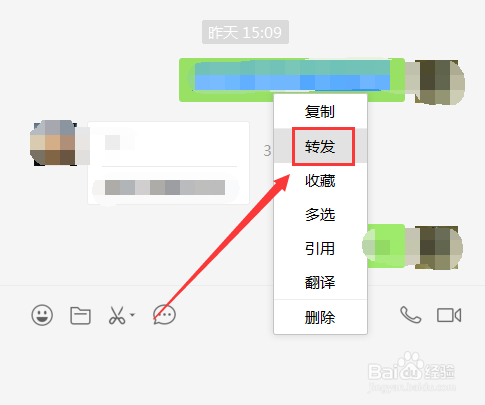
3、在弹出的联系人列表,可以选择多位朋友进行发送,勾选其后方圆形按钮,即可将其添加到右侧列表,最后确定即可实现单条发送功能。

4、如果要多条合在一起发送给一个人,同样右击某一信息,但是选择“多选”,这样当前聊天窗口,所有信息前面会出现复选框。

5、此时可以勾选多条信息,在界面下方也多出几个功能按钮,有逐条和合并,逐条类似撮劝丛食单条发送,这里不再介绍。这里点击合并发送按钮,会有报错提示,因为选中了语音文件,这里点击确定,即可进入目标对象选择步骤。


6、同样进行目标对象选择,多选并不是创建群聊,而是创建单独的对话框窗口,会单独发给个人,发送成功,会有相应提示。


7、此时即可打开聊天列表,找到刚发送的多条对话框,点击进入合并转发效果如下图,在列表中以一条消息显示,点击打开可打开查阅详情,会显示多条记录。这样如何转发,介绍完成。
